Jak vymazat mezipaměť v prohlížeči Google Chrome
Všechny moderní prohlížeče vytvářejí soubory mezipaměti, které zachycují informace o již ponořených webových stránkách. Díky mezipaměti je otevírání stránky v prohlížeči Google Chrome mnohem rychlejší. prohlížeč nemusí znovu načíst obrázky a další informace.
Bohužel se časem začne hromadit mezipaměť prohlížeče, což téměř vždy vede k pomalejšímu výkonu prohlížeče. Řešení problému s výkonem webového prohlížeče Google Chrome je však velmi jednoduché: stačí vyčistit mezipaměť v prohlížeči Google Chrome.
Jak vymazat mezipaměť v prohlížeči Google Chrome?
1. Klikněte v pravém horním rohu ikony nabídky prohlížeče a v zobrazeném seznamu přejděte na položku "Historie" a znovu vyberte "Historie" .
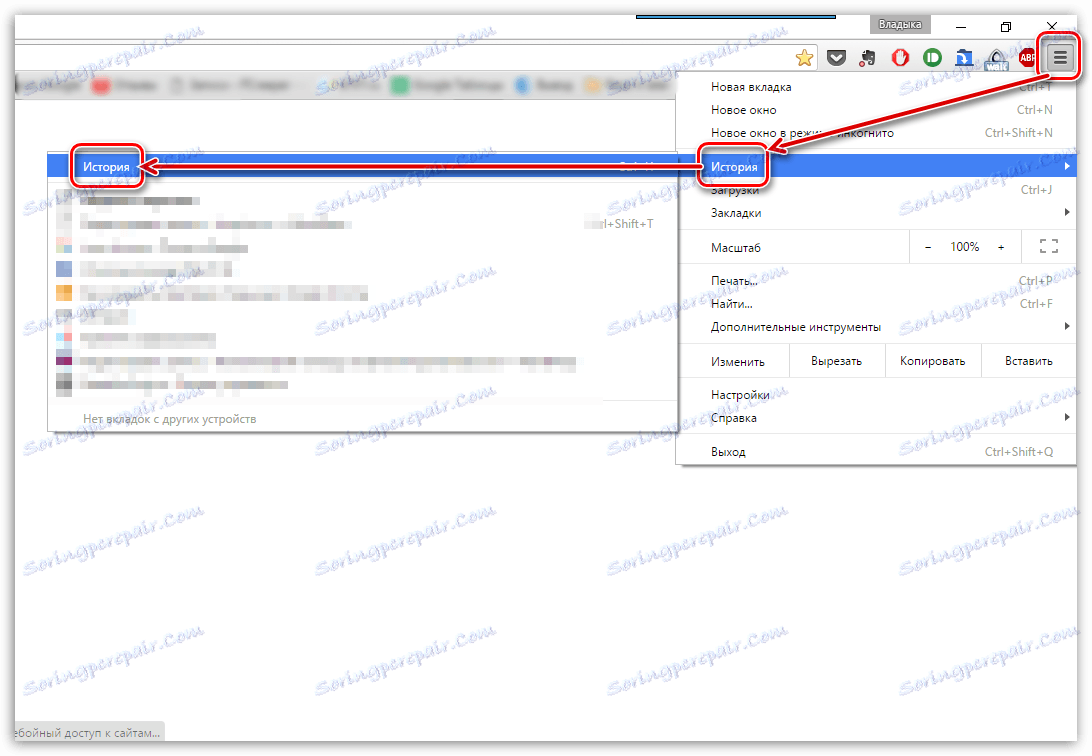
Všimněte si, že můžete procházet do části Historie libovolného webového prohlížeče (nejen Google Chrome) pomocí jednoduché kombinace klávesových zkratek Ctrl + H.
2. Na obrazovce se zobrazí historie zaznamenaná prohlížečem. Ale v našem případě nemáme zájem, ale tlačítko "Vymazat historii" , které musíte vybrat.

3. Otevře se okno, které vám umožní vymazat různá data uložená v prohlížeči. V našem případě se ujistěte, že vedle položky "Obrázky a další soubory uložené v mezipaměti" je zaškrtnuto. Tato položka vymaže vyrovnávací paměť prohlížeče Google Chrome. Je-li to nutné, zaškrtněte a o dalších položkách.
4. V horní části okna pod položkou "Odstranit následující položky" vyberte položku "Celý čas" .
5. Všechno je připraveno vymazat mezipaměť, takže stačí kliknout na tlačítko "Vymazat historii" .
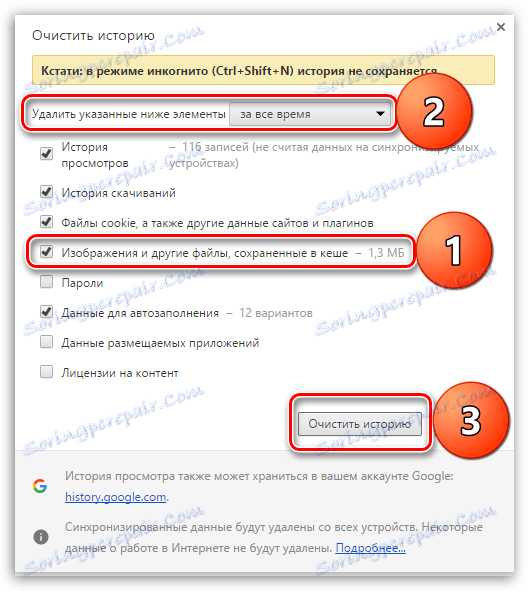
Jakmile je okno pro vyčištění historie zavřené, celá mezipaměť bude z počítače nenávratně vymazána. Nezapomeňte, že mezipaměť by měla být pravidelně vyčištěna, a tím udržovat výkon vašeho internetového prohlížeče Google Chrome.
